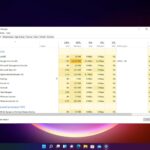Parece que la Actualización de aniversario de Windows 10 y Cortana no se llevan muy bien. Muchos usuarios se quejaron de que faltaba Cortana después de instalar la actualización en sus máquinas. Otros usuarios tuvieron un poco más de suerte, pudieron encontrar a Cortana, pero no lograron que trabajara.
El hecho de que Cortana no esté trabajando en la última versión de Windows 10 sorprende, teniendo en cuenta toda la publicidad que Microsoft ha creado en torno a su asistente personal.
Después de la actualización de aniversario, Cortana se ha ido.
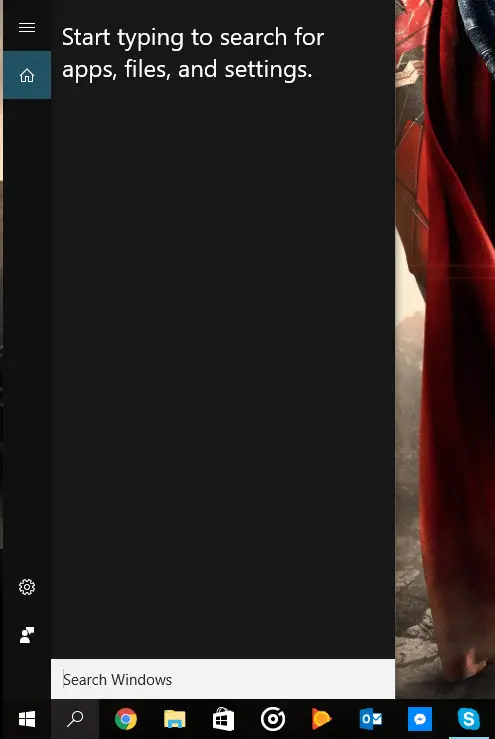
“[…] ahora falta Cortana. Cuando hago clic en el ícono Buscar, no hay una computadora portátil, ni una bombilla, y si pruebo Configuración, solo aparece «Cambiar lo que Cortana sabe sobre mí en la nube». No funciona ningún comando de sonido en Cortana, desde «Hola Cortana» hasta cualquier cosa en la Búsqueda. No puedo buscar por voz.
Los usuarios ya no pueden usar Cortana después de actualizar a Windows 10 versión 1607
«Entonces, tan pronto como finalizó la actualización de Anniversary, presioné a Cortana y después de un segundo cambió de nuevo a la «búsqueda» normal y no me permite volver a encender Cortana».
Otros usuarios lograron que Cortana funcionara hasta cierto punto. Sin embargo, parece que no todas las opciones están disponibles: las tarjetas de información, la duplicación de notificaciones y otras funciones no responden o faltan por completo.
Cómo solucionar problemas de Cortana en Windows 10 Anniversary Update
La única solución que encontramos para solucionar los problemas relacionados con Cortana en la actualización de aniversario consiste en modificar el registro. Si logró encontrar otras soluciones, enumérelas en la sección de comentarios a continuación.
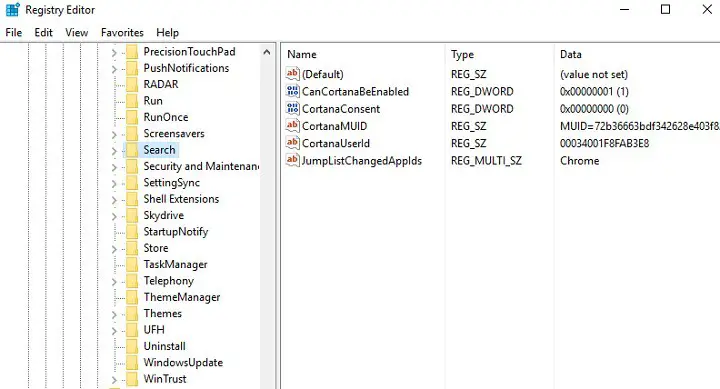
- Escribe regeditar en el cuadro de búsqueda> presiona Enter
- Ir a HKEY_CURRENT_USERSOFTWAREMicrosoftWindowsCurrentVersionSearch
- Cambiar BingSearchHabilitado de 0 a 1.
- Asegúrese de que todas las banderas de Cortana estén establecer en 1.
- Intente usar Cortana nuevamente.
HISTORIAS RELACIONADAS QUE NECESITA CONSULTAR: